Heim >häufiges Problem >Wählen Sie aus, wo das Problem mit fehlenden Apps in Windows 11/10 zu finden ist
Wählen Sie aus, wo das Problem mit fehlenden Apps in Windows 11/10 zu finden ist
- 王林nach vorne
- 2023-04-14 11:22:052954Durchsuche
Windows bietet Benutzern die Möglichkeit, ihre Apps von „Anywhere“ auf „Microsoft Store Only“ zu laden. In einigen Fällen haben Windows-Benutzer jedoch ein Problem gemeldet, bei dem sie die Option „Wählen Sie, wo Sie Apps erhalten möchten“ nicht finden können, die auf der Seite „Einstellungen“ fehlt. Dies kann eine Albtraumsituation für Sie sein, wenn Sie beispielsweise den Nur-App-Store-Modus festlegen und keine Apps von irgendwoher laden können! Mach dir keine Sorge. Sie können einen Registry-Fix anwenden, um dieses Problem zu beheben.
Lösung –
1. System neu starten. Wenn es sich um einen einmaligen Fehler handelt, sollte ein Neustart ihn beheben. 2. Sie benötigen ein Administratorkonto, um diese Änderungen vorzunehmen. Stellen Sie also sicher, dass Sie verwenden.
Fix 1 – S-Modus beenden
Wenn Sie den S-Modus von Windows 11/10 haben, können Sie außer dem App Store keine Apps installieren. Daher müssen Sie ein Upgrade auf Windows Home, Pro oder Enterprise Edition durchführen.
Schritt 1 –Öffnen Sie das Fenster Einstellungen. Dies geht ganz einfach mit der Win-Taste und der I Taste.
Schritt 2 –Gehen Sie im linken Bereich zu den „System“-Einstellungen.
Schritt 3 –Auf der anderen Seite des Bildschirms sehen Sie das Menü „Aktivieren“. Öffnen Sie es jetzt.
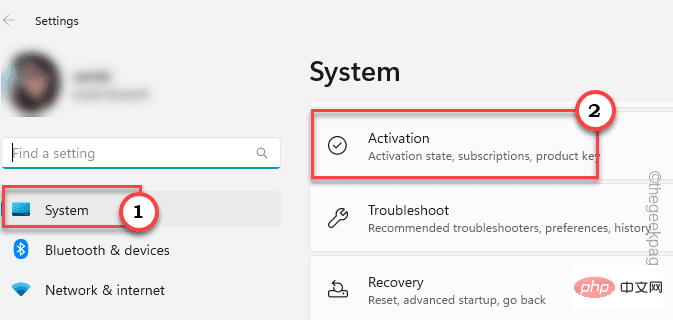
Suchen Sie dort den Abschnitt „Zu Windows 11 Pro wechseln“. Wenn Sie Home Edition verwenden, finden Sie die Option, Windows Home Edition zu verwenden. [Klicken Sie jedoch nicht auf die Option „
Upgrade Ihrer Windows-Version“.
Schritt 5 –Auf der nächsten Seite finden Sie den Microsoft Store (S-Modus beenden) und klicken im Store auf die Option „Get“. Nachdem Sie diesen Vorgang bestätigt haben, können Sie ganz einfach andere Apps von anderen Orten im App Store laden.
Öffnen Sie also die Einstellungen und prüfen Sie, ob Sie die Option „Wählen Sie aus, woher Sie Apps beziehen möchten“ finden.
Fix 2 – App-Installationskontrollwert entfernen
Diese Option „Standort der Anwendung abrufen“ kann direkt auf der Windows-Registrierungsseite umgeschaltet werden. Dieser Trick kann auf jedem Windows 10- oder 11-Computer angewendet werden.
Schritt 1 –Sie finden diesen Wert in der Systemregistrierung. Geben Sie also „Registrierungseditor“ in die Suchleiste ein.
Schritt 2 –Wenn Sie erneut „Registrierungseditor“ sehen, klicken Sie darauf, um es zu öffnen.
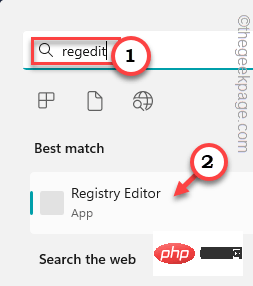
One. Klicken Sie auf der Seite des Registrierungseditors auf „
Datei“ und dann auf „Exportieren“.
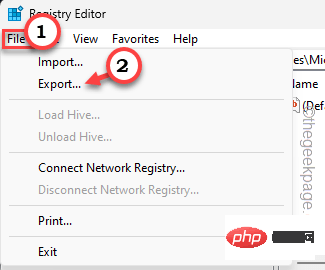 Geben Sie diesem Backup einfach einen beliebigen Namen und bewahren Sie es an einem sicheren Ort auf.
Geben Sie diesem Backup einfach einen beliebigen Namen und bewahren Sie es an einem sicheren Ort auf.
Nachdem Sie das Backup erstellt haben, folgen Sie dem linken Teil des Registrierungseditors, um fortzufahren –HKEY_LOCAL_MACHINE\SOFTWARE\Policies\Microsoft\Windows Defender\SmartScreen
Wenn Sie nun auf die andere Seite der Seite schauen, werden Ihnen diese beiden möglicherweise auffallen Werte – ConfigureAppInstallControlConfigureAppInstallControlEnabled
Wählen Sie beide Werte aus und klicken Sie auf die Taste „Löschen“, um diese Werte aus dem Registrierungseditor zu löschen.
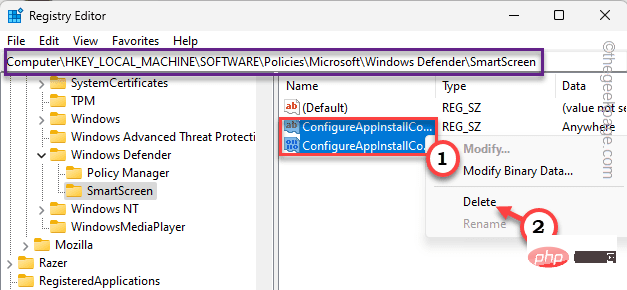
Klicken Sie nun in der Warnmeldung auf „ist“, um den Wert vollständig zu entfernen.
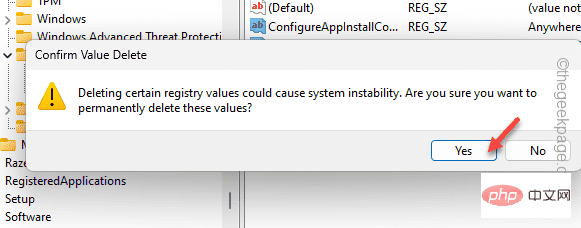
Registrierungseditor. Wenn Sie nun versuchen, nach „Wählen Sie aus, wo Sie Apps erhalten möchten“ zu suchen, werden Sie es nicht sofort auf der Seite „Einstellungen“ finden. Sie müssen Ihren Computer
neu starten. Durch einen Neustart des Systems werden die fehlenden Optionen auf der Seite „Einstellungen“ wieder angezeigt. Fix 3 – App-Installationskontrollrichtlinie konfigurieren
[
Gilt nicht für WINDOWS HomeBenutzer]Es gibt eine Gruppenrichtlinie namens „App-Installationskontrollrichtlinie“, die Sie erstellen oder widerrufen können, um zu steuern, wo Sie sie erhalten möchten Apps-Option in den Einstellungen.
注意–由于组织策略和保护系统,域管理员可能已在计算机上强制实施了此设置。因此,在您进行任何更改之前,我们要求您在他们之前获得他们的确认
步骤 1 –只需同时使用 Windows 键 + S 键即可拉出搜索框。在那里,您编写“组策略”。
步骤 2 –现在,点击“编辑组策略”将其打开。
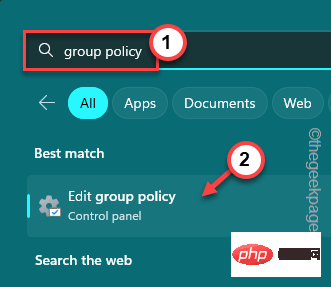
第 3 步 –当你到达那个应用程序时,前往这一点 -
Computer Configuration > Administrative Templates > Windows Components > Windows Defender SmartScreen > Explorer
第 4 步 –到达这一点后,您将看到以下两个特定策略 -
Configure App Install ControlConfigure Windows Defender SmartScreen
步骤 5 – 双击“配置应用安装控制”策略进行更新。
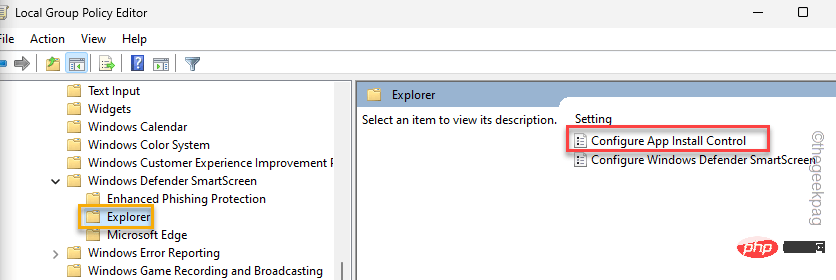
步骤 6 –在“配置应用安装控制”页中,将其设置为“未配置”设置。
步骤 7 –在此之后,单击“应用”和“确定”两个选项来执行此操作。
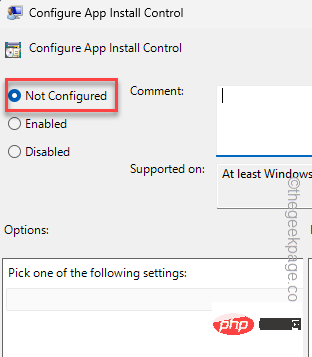
这样,就不会在您的系统上制定该策略。然后,重新启动计算机。
退出策略控制页面。在此之后,重新启动计算机一次。这样,在系统重新启动并重新联机后,您将再次找到“选择获取应用程序的位置”选项。
修复4 –重置存储
如果所有其他选项都无法解决问题,则可以重置应用商店。
步骤 1 – 只需右键单击窗口图标。这将拉出上下文菜单。
步骤 2 –在那里,选择第一个选项“已安装的应用程序”。
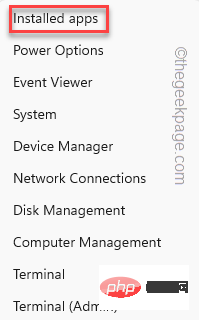
第 3 步 –使用鼠标向下,直到找到“Microsoft Store”。
第 4 步 –您接下来要做的就是单击⁝,然后单击“高级选项”。
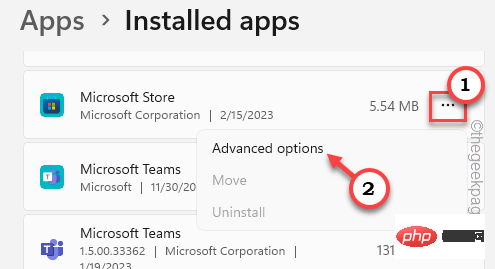
步骤 5 –这一步非常重要。向下滚动,直到找到重置选项。在那里,单击“修复”以修复应用程序。
当Windows修复它时,您会注意到出现了一个勾号。
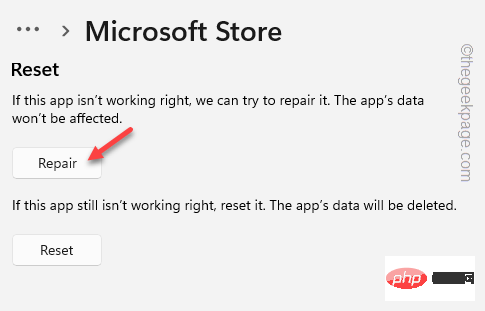
再次尝试在“选择获取应用程序的位置”选项中找到缺少的选项。
在“设置”页面上找不到缺少的选项?不用担心。
步骤 6 –再次转到应用商店的“高级选项”页。
步骤 7 –在那里,单击“重置”选项一次,然后再次单击“重置”选项以重置应用程序。
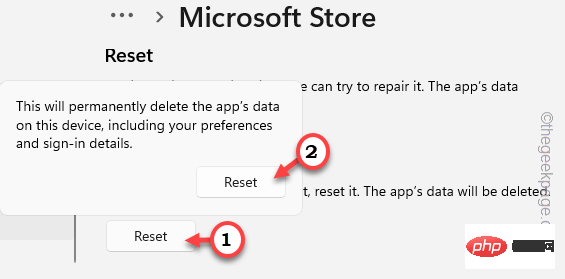
这一次,关闭所有内容并执行系统重新启动。
您将再次找回丢失的“选择从何处获取应用程序”选项。
这应该已经解决了您的问题。
修复5 –运行文件检查器工具
如果由于某些损坏的系统文件而发生,您可以运行这些文件检查器工具来解决此问题。
步骤 1 –点击后 Windows 键,从搜索栏中搜索。
cmd
步骤 2 –然后,您可以右键单击最佳匹配的“命令提示符”,然后点击“以管理员身份运行”。

第 3 步 –要开始SFC扫描,请将此行复制粘贴到终端上,然后按键盘上的Enter键。
sfc /scannow
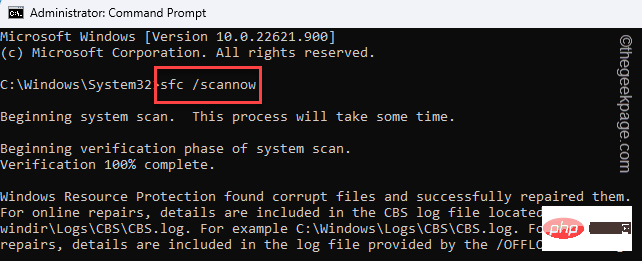
Windows现在将查找损坏的文件并替换它们。在此过程中,请勿关闭终端。
但是,您可以将其最小化。
第 4 步 –SFC 检查结束后,您必须运行此测试。
DISM.exe /Online /Cleanup-image /Restorehealth
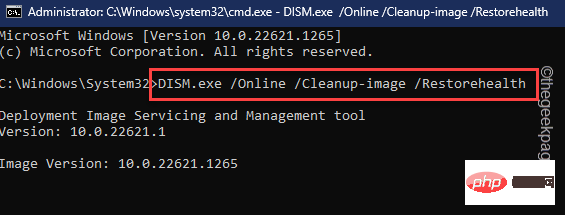
DISM扫描完成后,关闭终端。
Das obige ist der detaillierte Inhalt vonWählen Sie aus, wo das Problem mit fehlenden Apps in Windows 11/10 zu finden ist. Für weitere Informationen folgen Sie bitte anderen verwandten Artikeln auf der PHP chinesischen Website!

